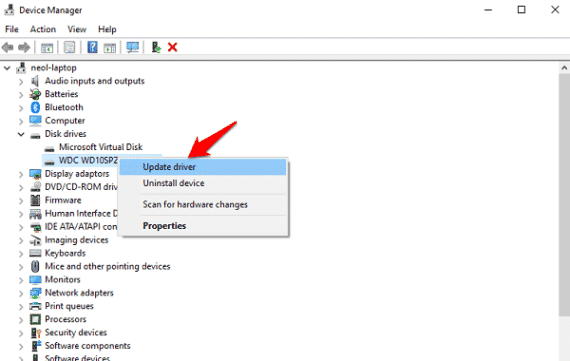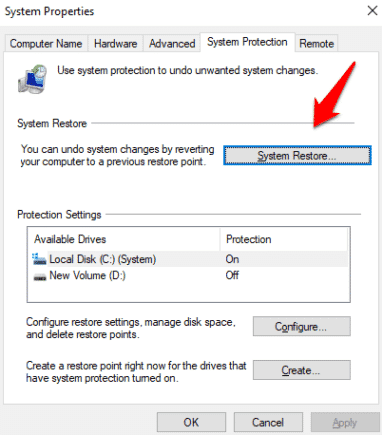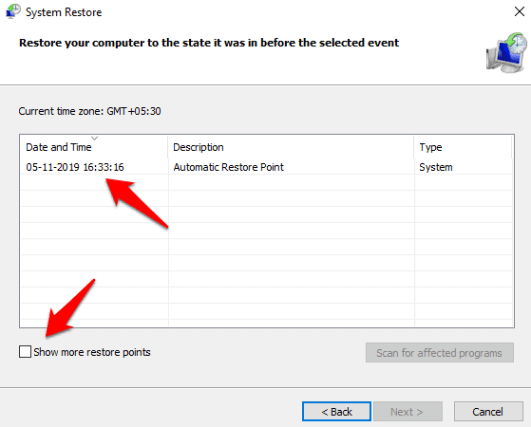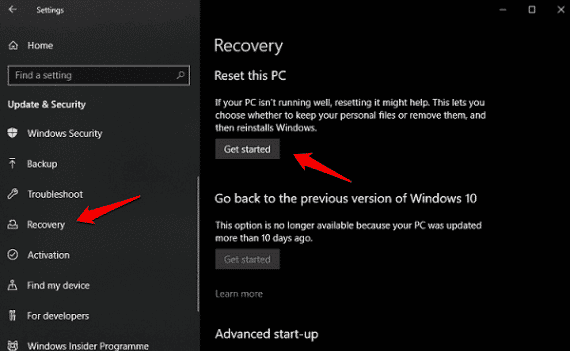كيفية إصلاح مشكلة خطأ الشاشة الزرقاء dpc watchdog violation في ويندوز 10
خطأ انتهاك حراسة DPC في نظام التشغيل Windows 10 يفرض على جهاز الكمبيوتر إعادة التشغيل تلقائيًا. على الأرجح ، سترى شاشة زرقاء مع رمز الخطأ عليها. بعض الأسباب الشائعة وراء هذا الخطأ هي:
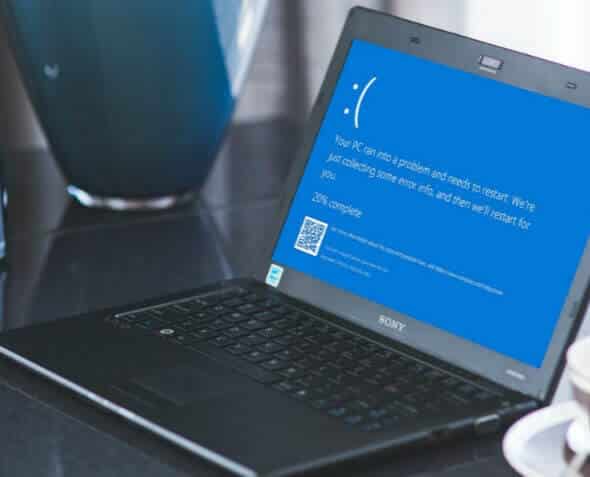
- ملفات النظام الفاسدة
- البرامج الثابتة SSD غير معتمد
- برامج تشغيل SSD غير مدعومة
- مشكلة عدم توافق الأجهزة الأخرى
يُعرف أيضًا باسم خطأ BoSD أو خطأ الشاشة الموت الزرقاء. إنه أمر مروع للغاية في عالم الكمبيوتر ولسبب وجيه. قد تكون هناك أسباب أخرى للعب هنا أيضًا ، حيث سنستكشفها أدناه. هيا نبدأ.
1. الصراعات المحتملة
خطأ DPC Watchdog Violation يمكن أن يصيبك بسبب تعارضات البرامج. تعارض شائع واحد ، كما أبلغ عنه المستخدمون ، هو AVG Antivirus. قم بتعطيله لمعرفة ما إذا كان الخطأ لا يزال قائما.
2. إزالة الأجهزة الخارجية
قم بإزالة جميع الأجهزة الخارجية من جهاز الكمبيوتر الخاص بك. يمكنك أيضًا إزالة الماوس ولوحة المفاتيح إذا كنت تستخدمها على جهاز كمبيوتر محمول. تحقق ما إذا كان الخطأ لا يزال هناك. إذا لم يكن كذلك ، يكون أحد الأجهزة في حالة خطأ. أعد توصيلها مرة واحدة في كل مرة لمعرفة أيها كان يعطيك الصداع. عندما تجد الجاني ، سيتعين عليك تحديث برامج التشغيل الخاصة به أو استبداله بجهاز جديد.
3. تحديث برامج تشغيل SSD (ومحولات العرض)
هل تستخدم SSD؟ إذا لم تكن متأكدًا ، فقم بتنزيل تطبيق باسم Speccy. إنه تطبيق مفيد يقوم بجمع ومشاركة عدد من المقاييس حول جهاز الكمبيوتر الخاص بك في شاشة واحدة سهلة الاستخدام.
الآن وبعد أن تعرفت على SSD لديك ، ابحث عن “إدارة الأجهزة” وافتحها من القائمة “ابدأ“.
انقر نقرًا مزدوجًا على محركات الأقراص لتوسيعه وانقر بزر الماوس الأيمن على قرص SSD لتحديث برامج التشغيل الخاصة به.
في هذه المرحلة ، أوصي أيضًا بتحديث برامج تشغيل محول العرض. تمكن العديد من المستخدمين من حل خطأ DPC Watchdog Violation من خلال القيام بذلك. هناك طريقة أخرى للقيام بذلك عن طريق إلغاء تثبيت برامج التشغيل وإعادة تشغيل جهاز الكمبيوتر الخاص بك. سيتم تثبيته تلقائيا.
4. تحديث SSD الثابت
هل رأيت اسم SSD في تطبيق إدارة الأجهزة أو Speccy؟ انتقل إلى موقع الشركة المصنّعة للكمبيوتر المحمول أو الكمبيوتر وابحث عن تحديث البرنامج الثابت. يقدم كل صانع SSD مثل Intel و Samsung و OCZ أداة مساعدة لترقية برامج SSD الثابتة الخاصة بهم. يمكنك العثور عليه بسهولة باستخدام بحث Google أو مباشرة على موقعه. يمكنك أيضًا الوصول إلى الشركة المصنعة لتوجيهك في الاتجاه الصحيح إذا شعرت بالعجز.
5. ملفات النظام الفاسدة
ملفات النظام هي تلك المطلوبة من قبل نظام التشغيل (نظام التشغيل) لتعمل بشكل صحيح. في حالة تلف هذه الملفات ، فإنها يمكن أن تحدث فسادا على جهاز الكمبيوتر الخاص بك مما تسبب في كل أنواع الأخطاء. افتح موجه الأوامر باستخدام حقوق المسؤول من القائمة “ابدأ” ثم قم بإعطاء الأمر التالي.
chkdsk /f /r
انتظر حتى تكتمل ، ثم أعط واحدة أخرى:
SFC /scannow
قد يستغرق الأمر بعض الوقت ولكني أوصي بعدم استخدام جهاز الكمبيوتر الخاص بك عند تشغيل الفحص.
6. تفريغ مصغر
عندما يمر الكمبيوتر بمرحلة BSoD ، يقوم بإنشاء ملف تفريغ مصغّر مع تفاصيل مثل الأسباب والتأثيرات. عادةً ما يتم حفظ هذا الملف في مجلد C: \ Windows \ Minidump. المشكلة الوحيدة هي أنه لا يمكنك فقط فتحه لقراءة ما يقوله التقرير.
ستقوم بتنزيل تطبيق Blue Screen View الذي تم تطويره خصيصًا لهذا الغرض. يجب أن يتعرف تلقائيًا على تنسيق ملف “.DMP” ، لكن إذا لم يكن كذلك ، فيمكنك دائمًا النقر بزر الماوس الأيمن لتحديد فتح مع خيار لتحديد التطبيق الصحيح.
إذا لم تكن شخصًا تقنيًا ، فيمكنك مشاركة نتائجك مع شخص يفهمها. صديق أو لديك تكنولوجيا المعلومات الرجل / الفتاة.
7. استعادة النظام
يمكنك فرز جميع مشكلات الكمبيوتر التي تعمل بنظام Windows 10 تقريبًا بما في ذلك خطأ DPC Watchdog Violation من خلال استعادة الكمبيوتر إلى نقطة سابقة في الوقت المناسب. إنها واحدة من أروع الميزات ومنقذ حقيقي. كيف يعمل؟ يأخذ Windows 10 نسخة احتياطية كاملة كل بضعة أيام أو بعد إجراء تغييرات كبيرة على نظامك. وتسمى هذه استعادة النقاط. على الرغم من عدم حذف أي بيانات جديدة ، سيتم استعادة جميع البيانات والملفات القديمة باتباع هذه الخطوة.
ابحث عن Restore Point وحدد Create Restore Point من قائمة ابدأ. سترى نافذة منبثقة صغيرة. انقر فوق “استعادة النظام” ضمن علامة التبويب “حماية النظام”.
سترى أحدث نسخة احتياطية ولكن إذا كنت بحاجة إلى المزيد ، فانقر على إظهار المزيد من نقاط الاستعادة في الأسفل. حدد واحدًا وانقر فوق التالي لاتباع التعليمات التي تظهر على الشاشة.
لاحظ أن العملية ستستغرق وقتًا طويلاً ، ربما ساعة. قم دائمًا بتوصيل الكمبيوتر المحمول أو الكمبيوتر بمصدر طاقة يمكن الاعتماد عليه قبل أن تبدأ. خلاف ذلك ، قد تفقد جهاز الكمبيوتر الخاص بك ، وجميع البيانات ، إذا توقف النظام أثناء عملية الاستعادة.
يعد الاحتفاظ بنسخة احتياطية في محرك أقراص ثابت خارجي خطوة ذكية دائمًا قبل اتباع الخطوات التالية.
8. إعادة تعيين
خيار آخر يمكنك استخدامه هو إعادة تعيين. مرة أخرى ، لن تفقد أي بيانات مستخدم بسبب هذه العملية ، ولكن سيتم إرجاع الكمبيوتر الخاص بك إلى الحالة عند شرائه كل جديد ولامع. في الأساس ، فإنه سيتم إعادة تثبيت ويندوز. يمكنك اختيار حذف الملفات الشخصية. سترى خيار لذلك.
اضغط على مفتاح Windows + I لفتح الإعدادات والانتقال إلى التحديث والأمان> الاسترداد.
انقر على البدء للبدء. كما هو الحال دائمًا ، على الرغم من أنك قد تختار الاحتفاظ بملفاتك آمنة أثناء العملية ، إلا أن أخذ نسخة احتياطية أفضل.
9. عالقة في الحلقة
تعثر بعض المستخدمين سيئ الحظ في الحلقة. ما يحدث هو أن الكمبيوتر المحمول يبدأ ، ثم يرون شاشة BSoD مع رمز الخطأ DPC Watchdog Violation ، ويتم إخبارهم بأن الكمبيوتر سيعيد التشغيل ، ويعيد تشغيل الكمبيوتر ، ثم يرون مرة أخرى نفس شاشة BSoD. ويستمر ويصيبك بالإحباط ويخرج شعرك.
يجب عليك إدخال الوضع الآمن من أجل كسر الحلقة. هناك طرق متعددة للدخول إلى الوضع الآمن. إحدى الطرق البسيطة هي الضغط لفترة طويلة على زر الطاقة حتى يتم إيقاف تشغيله قبل أن تضغط على شاشة BSoD ، وبالتالي مقاطعة عملية التمهيد. اعادة التشغيل الان. قم بذلك 3 مرات والوقت الرابع ، سيدخل Windows الوضع الآمن تلقائيًا.
انتقل إلى إصلاح جهاز الكمبيوتر الخاص بي> استكشاف الأخطاء وإصلاحها> خيارات متقدمة> إعدادات بدء التشغيل> إعادة التشغيل وانقر فوق “تمكين الوضع الآمن مع خيار” الشبكة.
الآن وبعد أن قمت بإعادة تشغيل جهاز الكمبيوتر بنجاح ، جرب كل الخطوات التي قمت بمشاركتها أعلاه في وقت واحد. يجب أن تحل إحدى هذه الخطوات خطأ انتهاك DPC Watchdog.
خطأ انتهاك حراسة DPC
هذا هو رمز الخطأ سيئ السمعة ويمكن الحصول على حل صعب بعض الشيء. BSoD هو رمز خطأ احترازي حيث يوقف النظام جميع العمليات حتى يتم حل الخطأ. إنه يفعل ذلك حتى لا تفقد أي بيانات. هذا مثير للسخرية لأنه بمجرد وصولك إلى طريق مسدود ، لا توجد طريقة للوصول إلى تلك البيانات على أي حال. بالتأكيد ، يمكنك إخراج القرص الثابت ولكن هذا سيؤدي إلى نتائج عكسية. الآمل ،أن أكون ساعدت.